手机为什么连不上wifi呢?每每遇到这种情况你都会选择把手机切换到飞行模式、或者手机重启,但是有时候这样还是解决不了问题,那该如何好呢?在这里为大家介绍一下手机无法连接WiFi原因及解决方法,一起来看看。
明明WiFi账号密码正确,手机为什么就连不上wifi网络?我们有时会遇到手机无法连接到wifi的情况。下面小编根据自己的实际经验谈谈手机为什么连不上wifi的原因以及解决办法。
以下教程针对安卓手机,解决手机无法连接无线wifi的教程:

手机图-1
以下显示是之前手机连接过此WIFI,现在连接不上了,显示是已保存状态。
除此之外,还有一种情况是,当把密码输进去以后,显示的是正在进行身份验证。

手机图-2
以上这两种是最常见的,连不上的提示,还有其它的情况,下面我们一起来看解决WIFI连接中的问题。
方法1:在手机的设置里面重新启动WIFI无线网络。

wifi图-3
当手机第一次连接此WIFI以后,这时手机会自动保存一个网络IP地址,这时会被应用在此时的WIFI,当两者的IP地址没有冲突的时候,WIFI是可以连接的。
方法二:在手机的设置里面,然后点击右侧的WIFI信号图标,再点击取消保存,最后再输入密码连接。这样的操作会使手机获得新的IP地址。
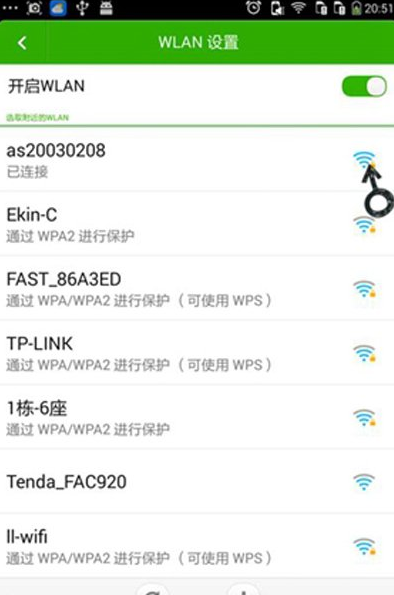
手机图-4

手机连不上wifi图-5
方法三:当WIFI一直显示身份验证的时候,第一是检查密码是否有误;第二是看密码是否有过更改。

手机连不上wifi图-6
钻研win10显示器dpi如何更改
自从微软发布win10系统之后,很多小伙伴都方法安装来体验.不过,最近有不少用户反馈,自己安装win10 dpi后,发现显示器中的分辨率高,显示内容就会变小.那么想要将高分辨率内容又不想变小怎么办呢?此外就为大家分享win10的方法.
不管是密码输错,还是密码的更改,这时都需要手动重新输入WIFI密码,具体的操作流程可以参考方法二。这种方法也是使手机获得新的IP地址。
方法四:当以上介绍的三种方法都没有连接成功的时候,我们再试下面的方法。

wifi连接不上图-7

wifi图-8

wifi连接不上图-9
在手机的设置里面打开WLAN,再选择连接不上的WIFI,这时会显示修改网络,高级选择,然后再更改代理和IP设置。
方法五:如果还是解决不了的话,就要查看路由器,看是否是DHCP地址分配方面的问题,还有设备的IP地址是否正确。

手机连不上wifi图-10
其他方法:
除了以上给大家介绍的五种方法以外,还可以查看是否是路由器、宽带的问题?
1、首先是检查网络、路由器是否正常;
2、然后是检查宽带是否出现问题,直接拨打网络运营商的客服电话;
3、重启路由器;
4、登录路由器的设置界面,查看路由器的登录地址,一般是192.168.1.1就合适;
5、家里安装的是家庭局域网的话,是否由于隔壁邻居家正在播放视频;
6、检查家里的网线,电话线是否正常,这些线不能搅合在一起,否则会影响网络。
以上就是手机无法连接无线wifi的教程。
示例win10提示“我们只收集某些错误信息”怎么解决
微软win10以优美的操作界面、开机速度快、功能强大等优点获得了不少用户的喜爱.但其实win10我们只收集某些错误信息也是会有出现问题的时候,比如在使用中就出现提示:win10,怎么解决呢?接下来,小编就给大家讲述一下该问题的解决方法.






